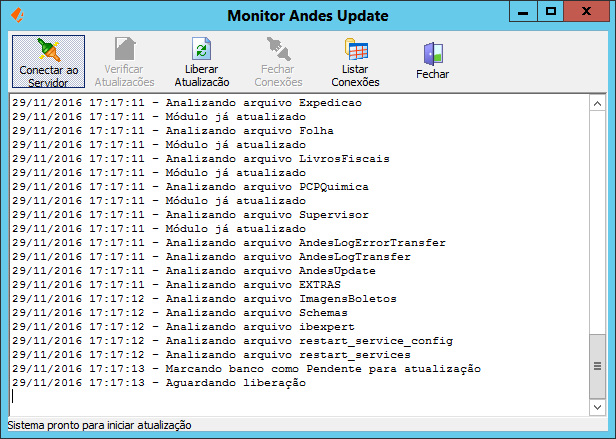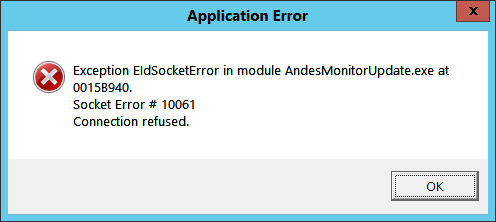Mudanças entre as edições de "Pré Requisitos para Atualização"
(→Principais erros) |
|||
| (17 revisões intermediárias por 2 usuários não estão sendo mostradas) | |||
| Linha 3: | Linha 3: | ||
Orientações para realizar atualização do sistema usando o Monitor Update | Orientações para realizar atualização do sistema usando o Monitor Update | ||
| − | == | + | == Requisitos e Instruções == |
| − | + | '''ENQUANTO NÃO TERMINAR A ATUALIZAÇÃO NINGUÉM PODERÁ ENTRAR NO SISTEMA''' | |
| + | # A atualização só deve ser feita no SERVIDOR DO BANCO DE DADOS; | ||
| + | # É importante que o servidor esteja ligado em um Nobreak, pois se acabar a energia o banco ficará off-line e precisará de intervenção técnica; | ||
| + | # O Download pode ser feito antes de se iniciar o processo de atualização do banco de dados, esse procedimento não impede o uso do sistema; | ||
| + | # A atualização do sistema só inicia quando clicar em '''Liberar Atualização''' . Caso tenha alguém conectado no sistema dará uma mensagem informando que o sistema será desconectado em 5 minutos; | ||
| + | # A duração da atualização está ligada diretamente ao tamanho do banco de dados e ao desempenho do servidor (Memória Ram e Processador), pois serão feitos dois backups, um antes e outro depois, sendo este o processo mais demorado durante a atualização; | ||
| + | # Iniciando a atualização do sistema, o processo não pode ser parado, o computador não pode ser desligado; caso isso acontece precisará de intervenção técnica para voltar o banco de dados como antes; | ||
| + | # Qualquer erro durante a atualização do banco de dados (Processo de rodar script), o mesmo voltará como antes da atualização e funcionará normalmente, mas precisará de um técnico analisar o erro para colocar o sistema em posição de ser atualizado automaticamente; | ||
| + | # Está liberado para o cliente atualizar o sistema a partir da versão 6.10.31.0, caso o sistema esteja em versões anteriores solicite o suporte técnico; | ||
| − | + | === Detalhamento das Funções do Monitor Update === | |
| − | + | [[Arquivo:Monitor-update.png]] | |
| − | + | ''' Conectar ao Servidor ''' | |
| − | + | Conecta no banco de dados que foi configurado para ser atualizado, geralmente quando aberto da primeira vez já estará conectado; | |
| − | + | ''' Verificar Atualizações ''' | |
| + | Verifica se existem atualizações a serem baixadas, caso o banco esteja marcado como pendente, precisará fazer a atualização baixada para depois verificar se existem alguma versão mais nova; | ||
| − | + | ''' Liberar Atualização''' | |
| − | + | Esse é o processo que efetivamente inicia o processo de atualização do banco de dados, é importante que seja feito em um momento que o sistema não será usado, pois em alguns caso pode demorar até 1 hora; | |
| − | + | Só estará disponível o botão '''Liberado a Atualização''' quando todos os arquivos já estiverem sido baixados; | |
| − | + | ''' Fechar Conexões''' | |
| − | + | Use esta opção somente se quiser agilizar o processo, clicando nesse botão os 5 minutos que o sistema iria esperar para os usuário fecharem o sistema serão eliminados e a atualização iniciará imediatamente. | |
| − | + | '''Listar Conexões''' | |
| − | + | ||
| − | + | ||
| − | + | ||
| − | + | Ao clicar nesse botão será listado todos os módulos e serviços que estão conectados no banco | |
| − | == | + | == Resumo do Processo de Atualização == |
| − | ===== | + | # Renomeia o banco de dados; |
| + | # Executa backup inicial(Compactado); | ||
| + | # Clona o banco (cópia sem compactar); | ||
| + | # Atualiza o banco de dados(Prossessando script...); | ||
| + | # Normaliza controle de Log; | ||
| + | # Executa Backup do Banco Atualizado(Compactado); | ||
| + | # Extrai arquivos baixados(Os módulos do Sistema); | ||
| + | # Marca o sistema como atualizando dando a mensagem: ! ! ! S I S T E M A A T U A L I Z A D O ! ! ! | ||
| + | |||
| + | == Avançado == | ||
| + | ===== Principais erros ===== | ||
| + | |||
| + | 1 - ''ERRO: Ocorreu erros durantes o download dos módulos'' | ||
| + | |||
| + | Este erro acontecerá quando o download estiver faltando partes, nesse caso clique no botão '''Verificar Atualizações''' para tentar baixar os arquivos novamente, até que seja liberada a Atualização. | ||
| + | ----- | ||
| + | 2 - Serviço AndesUpdate parado. | ||
| + | |||
| + | [[Arquivo:Erro-andesupdate-off.png]] | ||
| + | |||
| + | Este erro ocorre quando o serviço AndesUpdate.exe está parado, para resolver clique em iniciar > executar > digite: services.msc e dê OK , Em seguida localize o serviço e clique em iniciar. | ||
Edição atual tal como às 21h29min de 29 de novembro de 2016
Índice
Objetivo
Orientações para realizar atualização do sistema usando o Monitor Update
Requisitos e Instruções
ENQUANTO NÃO TERMINAR A ATUALIZAÇÃO NINGUÉM PODERÁ ENTRAR NO SISTEMA
- A atualização só deve ser feita no SERVIDOR DO BANCO DE DADOS;
- É importante que o servidor esteja ligado em um Nobreak, pois se acabar a energia o banco ficará off-line e precisará de intervenção técnica;
- O Download pode ser feito antes de se iniciar o processo de atualização do banco de dados, esse procedimento não impede o uso do sistema;
- A atualização do sistema só inicia quando clicar em Liberar Atualização . Caso tenha alguém conectado no sistema dará uma mensagem informando que o sistema será desconectado em 5 minutos;
- A duração da atualização está ligada diretamente ao tamanho do banco de dados e ao desempenho do servidor (Memória Ram e Processador), pois serão feitos dois backups, um antes e outro depois, sendo este o processo mais demorado durante a atualização;
- Iniciando a atualização do sistema, o processo não pode ser parado, o computador não pode ser desligado; caso isso acontece precisará de intervenção técnica para voltar o banco de dados como antes;
- Qualquer erro durante a atualização do banco de dados (Processo de rodar script), o mesmo voltará como antes da atualização e funcionará normalmente, mas precisará de um técnico analisar o erro para colocar o sistema em posição de ser atualizado automaticamente;
- Está liberado para o cliente atualizar o sistema a partir da versão 6.10.31.0, caso o sistema esteja em versões anteriores solicite o suporte técnico;
Detalhamento das Funções do Monitor Update
Conectar ao Servidor
Conecta no banco de dados que foi configurado para ser atualizado, geralmente quando aberto da primeira vez já estará conectado;
Verificar Atualizações Verifica se existem atualizações a serem baixadas, caso o banco esteja marcado como pendente, precisará fazer a atualização baixada para depois verificar se existem alguma versão mais nova;
Liberar Atualização
Esse é o processo que efetivamente inicia o processo de atualização do banco de dados, é importante que seja feito em um momento que o sistema não será usado, pois em alguns caso pode demorar até 1 hora;
Só estará disponível o botão Liberado a Atualização quando todos os arquivos já estiverem sido baixados;
Fechar Conexões
Use esta opção somente se quiser agilizar o processo, clicando nesse botão os 5 minutos que o sistema iria esperar para os usuário fecharem o sistema serão eliminados e a atualização iniciará imediatamente.
Listar Conexões
Ao clicar nesse botão será listado todos os módulos e serviços que estão conectados no banco
Resumo do Processo de Atualização
- Renomeia o banco de dados;
- Executa backup inicial(Compactado);
- Clona o banco (cópia sem compactar);
- Atualiza o banco de dados(Prossessando script...);
- Normaliza controle de Log;
- Executa Backup do Banco Atualizado(Compactado);
- Extrai arquivos baixados(Os módulos do Sistema);
- Marca o sistema como atualizando dando a mensagem: ! ! ! S I S T E M A A T U A L I Z A D O ! ! !
Avançado
Principais erros
1 - ERRO: Ocorreu erros durantes o download dos módulos
Este erro acontecerá quando o download estiver faltando partes, nesse caso clique no botão Verificar Atualizações para tentar baixar os arquivos novamente, até que seja liberada a Atualização.
2 - Serviço AndesUpdate parado.
Este erro ocorre quando o serviço AndesUpdate.exe está parado, para resolver clique em iniciar > executar > digite: services.msc e dê OK , Em seguida localize o serviço e clique em iniciar.